Besoin de créer des logos ? Des icônes ? Des Infographies ou des illustrations pour tous vos supports ? Découvrez le dessin vectoriel et maitrisez les fondamentaux d’Adoboe Illustrator
Besoin de créer des logos ? Des icônes ? Des Infographies ou des illustrations pour tous vos supports ? Découvrez le dessin vectoriel et maitrisez les fondamentaux d’Adoboe Illustrator
Certification de la formation
Organisme de certification
Code de la certification
Chaque outil est présenté à travers un ou plusieurs exercices. Des exercices libres et non guidés permettent la remobilisation de tous les acquis (et leur mémorisation) par l’apprenant
1 – Découvrir Illustrator
2– Prendre en main les outils en réalisant des illustrations simples
3- Gestion des tracés et courbes de Béziers
4 – Outil texte
5 – Organiser ses créations
6- Gestion des couleurs et nuanciers
7 – Gestion des masques
8 – Créer à partir d’un brief ou de contraintes
9- Enregistrement et diffusion
Questionnaire des prérequis envoyé aux participants en amont de la formation
Formation accessible aux personnes en situation de handicap.
Pour plus de renseignements, prendre contact avec le référent handicap du campus.
Plus d’informations sur l’accès des personnes en situation de handicap
• Délai : 14 jours
Modalités de la certification :
*en sus frais de déplacement/hébergement
En fonction de votre statut, vous pouvez bénéficier d’aides ou de conditions avantageuses pour financer votre formation. N’hésitez pas à nous contacter.
Certification
Durée
Lieu de formation
Format
Prochaines sessions
Sessions adaptables à la demande
Alençon
Caen
Saint-Lô
Partager la formation
Très belle expérience avec Startech normandy pour une formation personnalisée de 9 jours, des thèmes variés et intéressants et des formateurs très pédagogues ! Merci
Elsa Denis
J'ai suivi la formation Webmarketing. Formateurs et programmes pédagogiques au top. Entre théorie et pratique, on apprend tout les rouages de la gestion de projet webmarketing. Je recommande aussi pour l'encadrement bienveillant de l'équipe administrative.
Lucon Lucie
La formation m’a permis de me mettre en confiance afin d’appréhender les bases du webmarketing, afin de lancer ma première société et aujourd’hui d’avoir créé la deuxième.
Marie Levavasseur
starTech Normandy
02 33 80 87 50 (Lundi – Vendredi 9h-17h)
contact@startechnormandy.com
www.startechnormandy.com
31 boulevard de strasbourg
61000 Alençon

La certification qualité a été délivrée au titre des catégories suivantes : actions de formation, actions de formation par apprentissage
Télécharger le certificat
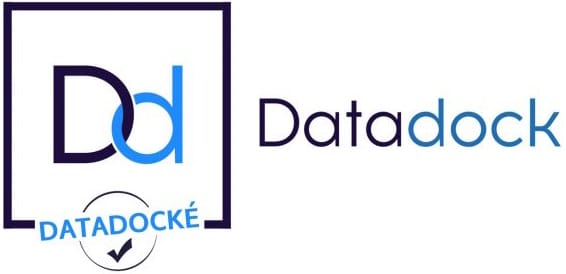

Soutenu par

StarTech Normandy est un centre de formation et un espace de présentation des nouveaux usages liés au numérique.
Alençon - Caen - Saint-Lô
Formations
Candidat
Entreprise
starTech Normandy
Pour connaître et exercer vos droits, notamment d’accès, de rectification ou d’effacement des vos données collectées par ce formulaire, veuillez consulter notre politique de confidentialité. Vous pouvez vous désinscrire à tout moment de notre newsletter en cliquant sur le lien présent dans nos e-mails.
Pour connaître et exercer vos droits, notamment d’accès, de rectification ou d’effacement des vos données collectées par ce formulaire, veuillez consulter notre politique de confidentialité. Vous pouvez vous désinscrire à tout moment de notre newsletter en cliquant sur le lien présent dans nos e-mails.
Prenez rendez-vous pour nos
Journées Portes Ouvertes
Sur inscription, rencontrez les équipes starTech Normandy
et apprenez-en plus sur nos formations du digital
Samedi 6 juillet 2024
31 bvd de strasbourg
61000 Alençon